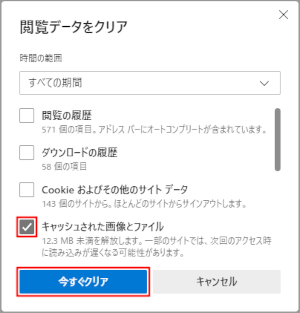管理者ID、パスワードがご不明な場合
管理者IDとパスワードは、SBIベネフィット・システムズより送付される「実施企業事業所登録完了通知書」でご確認ください。
ログイン画面でパスワードを複数回誤入力し、パスワードがロックされた場合
ご入力されたパスワードが一定回数以上合致しない場合、企業管理者サイトへのアクセスをロックさせていただいております。お手数ですがコールセンターまでご連絡ください。
インターネットサービスおよびコールセンターのご利用時間について
| 曜日 | インターネットサービス | コールセンター |
|---|---|---|
| 月 ~ 金曜日 | 07:00 ~ 21:59 | 10:00 ~ 18:00 |
| 土曜日・日曜日・祝日 | - | |
| 毎月 第2日曜日 | 04:00 ~ 10:00は定時メンテナンスのため、本サイトはご利用できません。 |
本サービスの時間は、メンテナンス時間を除き、上記の表の通りとさせていただきます。
ただし、サービスの安定性を維持する為や、その他必要な事由が発生する場合、予告なく取り扱いを停止させていただくことがございますので、ご了承ください。
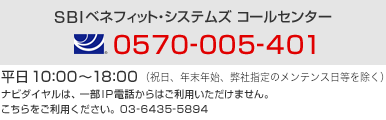
※弊社はカスタマーハラスメント対策に取り組んでいます。詳細はこちらをご確認ください。
動作環境について
本インターネットサービスをご使用いただくにあたり、以下のブラウザを推奨させていただきます。
| 端末 | ブラウザ |
|---|---|
| Windows | Microsoft Edge Chrome |
※最新のバージョンのブラウザのご利用をお願いいたします。
※上記の環境でも、インストールされているソフトウェアやOSの不安定要因などにより正常に動作しない場合があります。
※端末本体やOS上の動作不正につきましては、端末またはOSのメーカーまでお問い合わせください。
JavaScript、Cookieの設定について
本インターネットサービスをご使用いただくには、「JavaScript」と「Cookie」が有効に設定されている必要があります。
通常のブラウザの初期設定では有効になっていますが、設定がされていない場合には以下の手順で設定してください。
Microsoft Edgeでの設定方法
- Microsoft Edgeのメニューから「…」をクリックし「設定」を選択します。
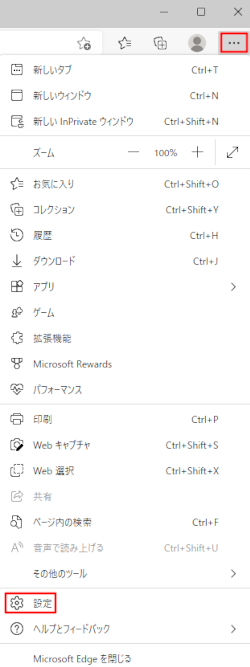
- JavaScriptの設定
設定メニューから「Cookieとサイトのアクセス許可」を選択し、「JavaScript」を選択します。
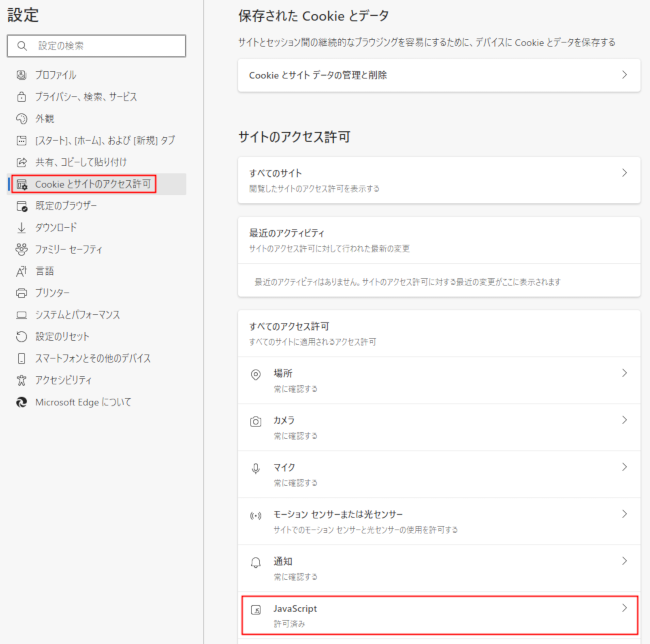
「許可」のスイッチを選択して有効にします。
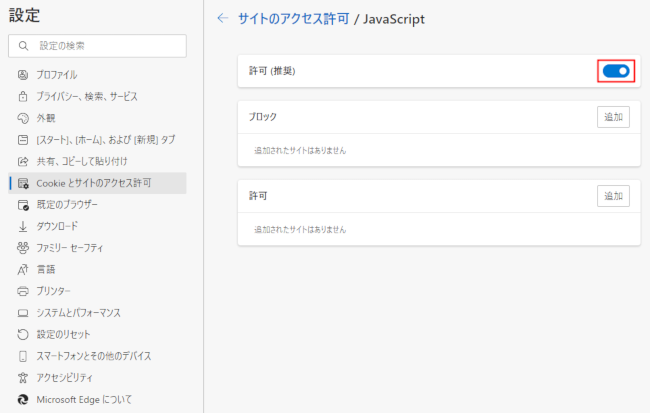
- Cookieの設定
設定メニューから「Cookieとサイトのアクセス許可」を選択し、「Cookieとサイトデータの管理と削除」を選択します。
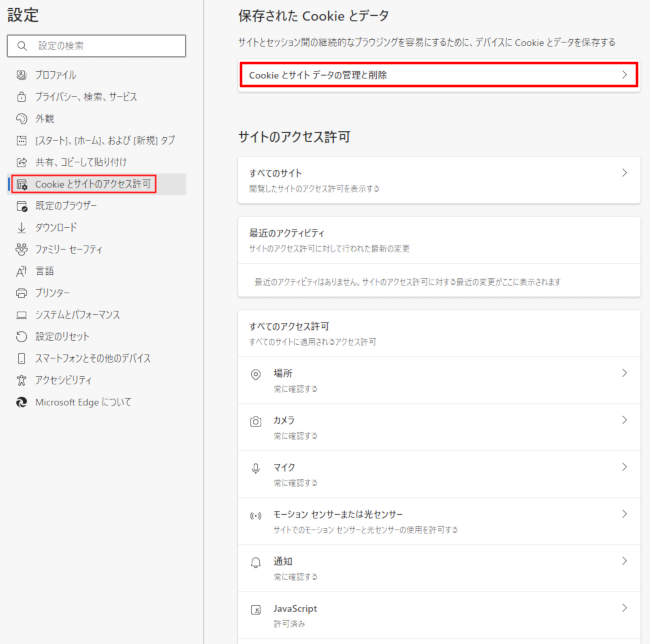
「Cookieデータの保存と読み取りをサイトに許可する」のスイッチを選択して有効にします。
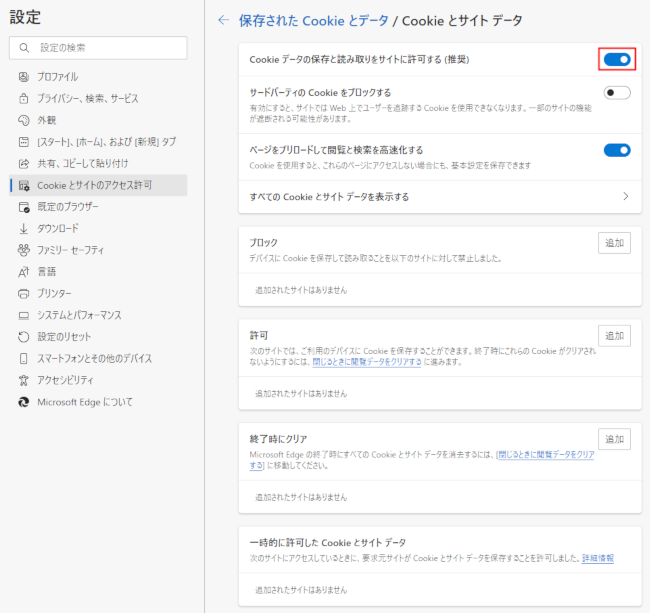
ポップアップブロックの設定について
「ポップアップブロック機能」により画面が表示されないケースがありますので、ご利用に際しては、ポップアップ表示を許可する設定を行って頂く必要がございます。
Microsoft Edgeでの設定方法
Microsoft Edgeのメニューから「…」をクリックし「設定」を選択します。
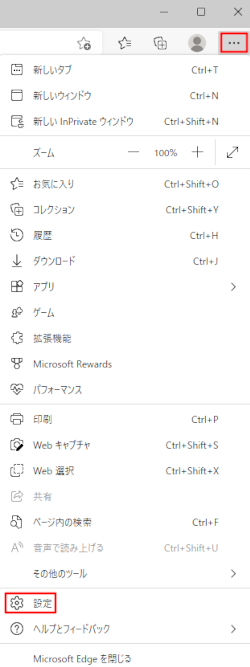
設定メニューから「Cookieとサイトのアクセス許可」を選択し、「ポップアップとリダイレクト」を選択します。
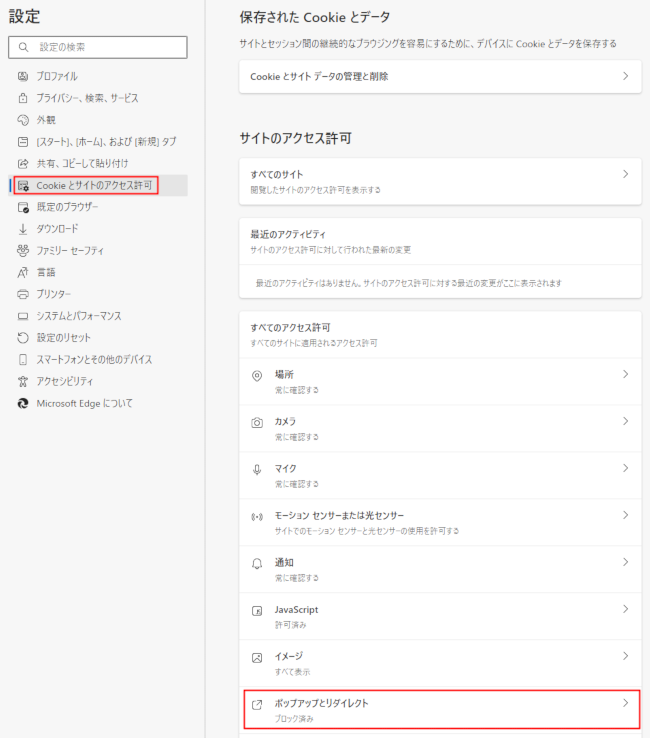
「許可」の「追加」ボタンをクリックします。
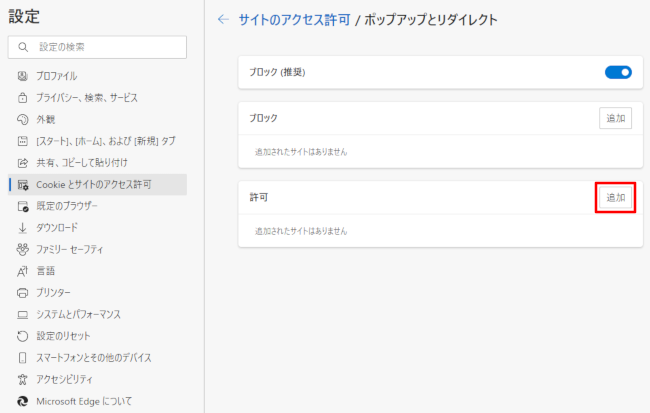
「サイト」へ「https://www.benefit401k.com」を入力し、「追加」ボタンをクリックします。
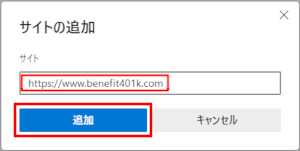
メールアドレスの受信設定について
本サービスでは「benefit401k.com」ドメインより、ご登録いただいたメールアドレス宛にメールを送らせていただきますので、迷惑メールやパソコンからの受信拒否設定がされている場合は、本ドメインでのメールを受信出来るよう設定してください。
画面が正常に表示されない、ページが移動しない場合
ブラウザには一度訪れたページの内容を保存しておき、次回以降同じWEBサイトを訪れたときに表示速度を早くするために、その保存されたファイルを表示する機能があります。このファイルを「キャッシュ」と呼びます。
WEBページをご覧いただく際に、このキャッシュの影響により古い情報を表示してしまう場合があります。また文字化けや表示不正を起こす場合にも、キャッシュの影響によりトラブルが発生している場合があります。この場合には以下のような対処をとっていただくことで現象が改善される可能性があります。
Microsoft Edgeでの設定方法
Microsoft Edgeのメニューから「…」をクリックし「設定」を選択します。
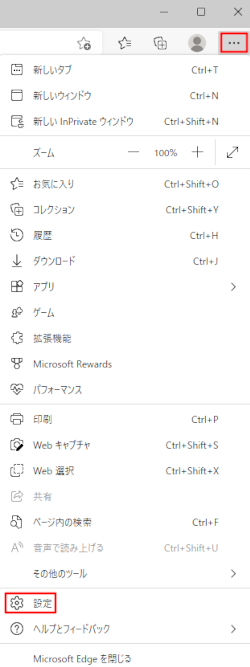
設定メニューから「プライバシー、検索、サービス」を選択し、「今すぐ閲覧データをクリア」の「クリアするデータの選択」ボタンをクリックします。
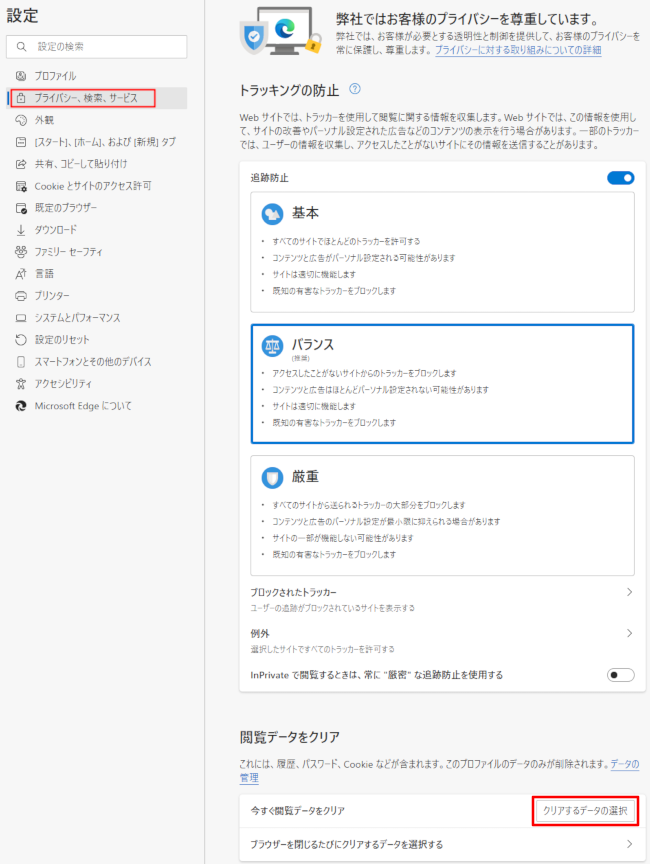
「キャッシュされた画像とファイル」のチェック ボックスを選択し、「今すぐクリア」ボタンをクリックします。
削除が完了したら、Microsoft Edgeを再起動してください。